Справяне с съществуващи файлове и папкиизползван от Windows OS е спорно трудно, тъй като много генерирани от системата процеси и услуги, които използват тези файлове / папки, ги заключват, за да осигурят стабилност на системата. Има и случаи, в които човек трябва да изтрие деинсталирано приложение, оставено от данни, което по някакви необясними причини се използва от Windows и следователно не може да бъде премахнато. Във всички подобни ситуации, MoveOnBoot може да ви помогне. Това е приложение, разработено специално за извършване на различни операции за управление на файлове над заключени със системи (Windows) файлове и папки.
И така, как работи? Тя ви позволява да изброявате необходимите заключени файлове и папки, над които операциите не могат да се извършват, докато Windows OS работи, тъй като заключените файлове (или папки) се използват от различни инициирани от системата услуги / процеси. Веднъж изброени, можете да зададете действието, като например преместване, преименуване, изтриване за всеки заключен файл / папка. Той ще постави действието изпълнявайте при зареждане опашка. При зареждане на системата тя автоматично извършва определените операции над заключени файлове / папки.
Можете да определите Действия при зареждане които трябва да се изпълняват над файлове и папкикато следвате стъпките на съветника или ръчно посочвате файлове / папки, последвани от действия. Методът на съветника е прост и не изисква допълнителни знания. За начало под групата за действия при стартиране щракнете върху съветника за действия при стартиране.

Първо, трябва да изберете действие (ход,преименувайте или изтрийте) от списъка, последвано от целта за действие - папка или файл. Сега според зададеното действие изберете източника и целевото местоположение. В случай, че премествате заключен файл или папка на друго място, въведете източник и целево местоположение, но ако искате да изтриете или преименувате заключен файл / папка, просто въведете пътя на източника. След като бъде зададено, щракнете върху Готово, за да влезете в опашката на основния интерфейс.
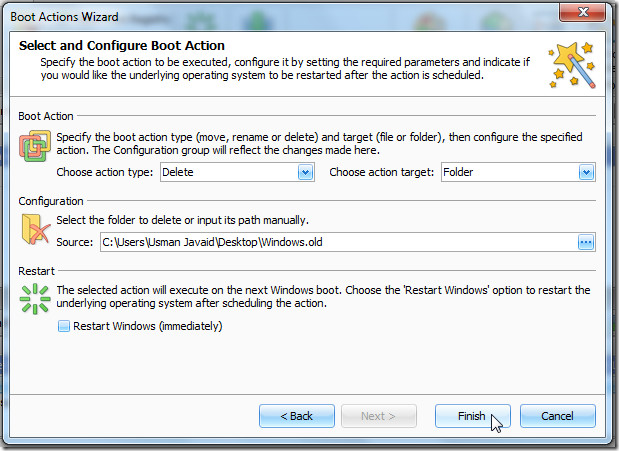
Главният прозорец показва всички действия заедно спреглед на журнали в долния прозорец. Тук можете ръчно да посочите файлове и папка от падащите менюта Move and Delete за извършване на съответните действия за зареждане. След като всички действия са изброени, просто щракнете Рестартирайте Windows да ги изпълнява.
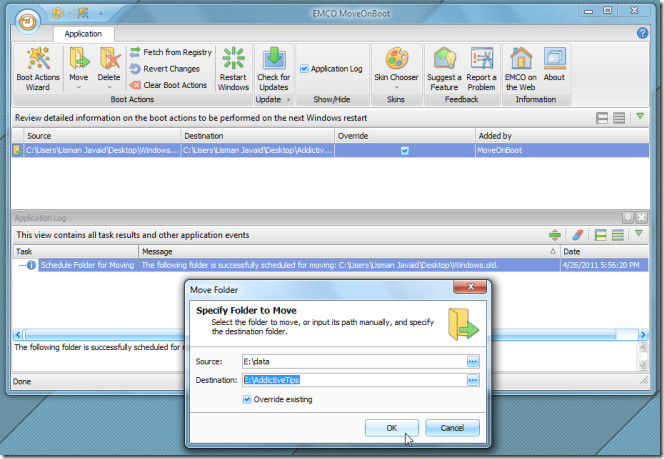
Той поддържа история на журнала, за да провери проблемитетой е изправен по време на преместване, преименуване или изтриване на заключените файлове / папки. Ако той не може да извърши определени действия над изброените файлове / папки, ще трябва да прегледате журналния файл, за да коригирате ръчно проблемите.
MoveOnBoot предоставя най-подходящия начинпреименувайте, премествайте или изтривайте системно заключени файлове и папки и трябва да се използват, когато други приложения за почистване на файлове / папки и раздробяване не успеят да ги премахнат насила. Работи в Windows XP, Windows Vista и Windows 7.
Изтеглете MoveOnBoot













Коментари